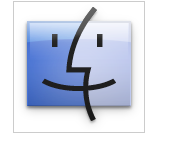在国内多数的用户购买了一体机等苹果电脑自带MAC OS系统,但是MAC OS不论是软件,游戏都不兼容,如何在mac装windows7 64位旗舰呢?相信MAC OS都想知道吧,接着就为大家介绍mac装windows7 64位旗舰图文教程吧。
苹果笔记本U盘安装win7系统步骤:
1、我们先下载一个win7系统下载系统的安装镜像ISO格式的,当然不能是GHOST版的,你可以在mac系统上直接下载或者在别的电脑下载好复拷贝过去都可以,这里要注意的是只能是64位的win7系统。
2、准备一个4G可用容量的U盘,当然小编建议使用大一点的8G左右比较合适,然后插在苹果笔记本的USB口上。
3、在MAC系统中,点击菜单上的【前往】—【实用工具】—【Boot Camp】如下图;
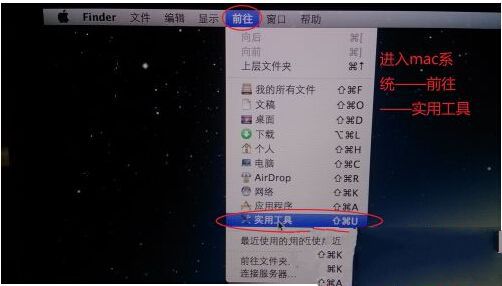
mac装windows7 64位旗舰图文教程图1
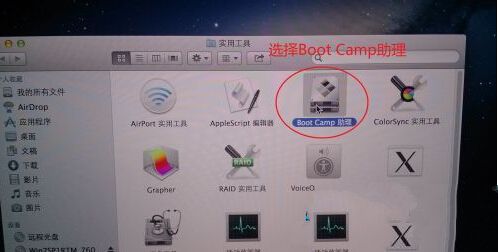
mac装windows7 64位旗舰图文教程图2
小强一键重装系统教程
小强一键重装系统教程是什么呢?现在的是流行在线重装系统软件,那么最热门的当然是属于小强一键重装电脑系统。小强一键重装电脑系统是非常适合电脑新手使用的,下面
4、打开Boot Camp,然后勾选“创建Windows7安装盘”,接着点继续;
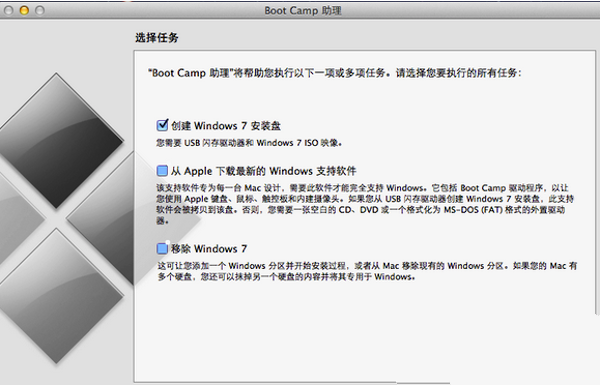
mac装windows7 64位旗舰图文教程图3
5、在“ISO映像”选择刚才下载的win7 ISO镜像文件的路径,“目的磁盘”选择你插入的U盘,点继续。

mac装windows7 64位旗舰图文教程图4
6、之后Boot Camp会自动制作好用于安装Win7旗舰版的U盘安装盘,并重启;
7、在重启后记得按苹果笔记本的Option键,然后选择你制作好的U盘Win7开始安装过程。
8、安装Win7旗舰版完成后,我们回到MAC系统,在Boot Camp中下载windows支持软件,会自动下载到U盘中,然后到Win7系统中安装。
以上就是小编为大家介绍的mac装windows7 64位旗舰图文教程的详细内容了,相信大家通过以上的mac装windows7 64位旗舰图文教程都知道了,如何安装win7系统了吧,是mac的用户可以观看以上的内容哦。
以上就是电脑技术教程《mac装windows7 64位旗舰图文教程》的全部内容,由下载火资源网整理发布,关注我们每日分享Win12、win11、win10、win7、Win XP等系统使用技巧!东芝一键重装系统win8图文教程
很多的网友对东芝一键重装系统win8图文教程可能还不是很了解,其实东芝一键重装系统win8图文教程安装时起来并没有大家想象中那么难,小编家的东芝一键重装系统win8